대부분의 Windows 사용자는 시스템 브라우저에서 검색 기록과 데이터를 삭제하는 것을 잊어버립니다. 이는 다른 사람이 허가 없이 사용하면 위험할 수 있습니다. 시스템 브라우저에서만 검색 기록을 삭제할 수 있으며 브라우저가 데이터를 무기한 저장하는 것을 막을 수는 없습니다.
그래서 우리는 브라우저가 검색 기록을 시스템에 저장하지 못하도록 하는 몇 가지 개념과 전략을 생각해 냈습니다.
Chrome 및 Edge 브라우저가 컴퓨터에 인터넷 사용 기록을 저장하는 것을 중지하는 방법을 찾고 있다면 이 문서에서 지침을 읽어보세요.
참고: 시작하기 전에 레지스트리 파일을 백업해 두시면 문제가 발생할 경우 언제든지 복원할 수 있습니다. 시스템을 완전히 파괴할 가능성이 있기 때문입니다.
1단계: 키보드에서 Windows + R 키를 동시에 눌러 Run 명령 상자를 엽니다.
2단계: 실행 상자에 regedit를 입력하고 Enter 키를 눌러 Registry Editor를 엽니다.
3단계: 예 를 클릭하여 UAC 프롬프트를 계속 수락합니다.
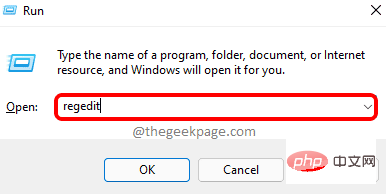
4단계: 레지스트리 편집기가 열리면 아래 경로를 복사하여 빈 주소 표시줄에 붙여넣고 Enter를 누르세요.
HKEY_LOCAL_MACHINE\SOFTWARE\Policies
5단계: Policies 레지스트리 키에 도달하면 해당 키를 마우스 오른쪽 버튼으로 클릭하고 New 위에 마우스를 놓고 목록에서 Key를 선택하여 아래와 같이 정책 항목 아래에 새 레지스트리를 만듭니다.
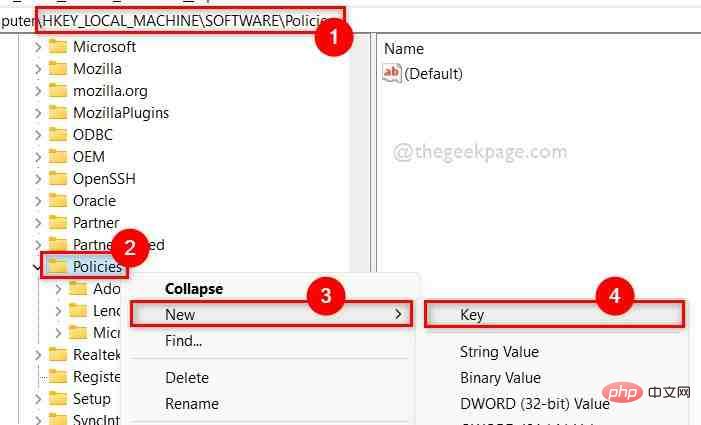
6단계: 새로 형성된 레지스트리 키의 이름을 Google로 바꿔야 합니다.
7단계: 그런 다음 아래와 같이 마우스 오른쪽 버튼을 클릭하고 새로 만들기 > 키를 선택하여 다시 Google 에서 새 레지스트리 키를 만듭니다.
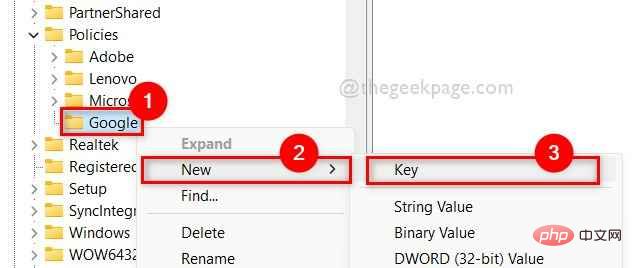
8단계: 이름을 Chrome으로 바꿉니다.
9단계: 완료되면 Chrome을 마우스 오른쪽 버튼으로 클릭하고 컨텍스트 메뉴에서 새로 만들기 > DWORD(32비트) 값을 클릭합니다.
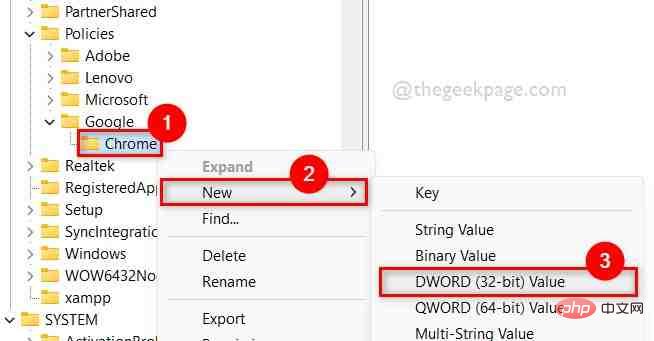
10단계: 새로 생성된 DWORD 값의 이름을 SavingBrowserHistoryDisabled로 바꿉니다.
11단계: 두 번 클릭하여 엽니다.
12단계: 창에서 값 데이터 필드에 1을 입력하고 확인을 클릭하여 변경합니다.
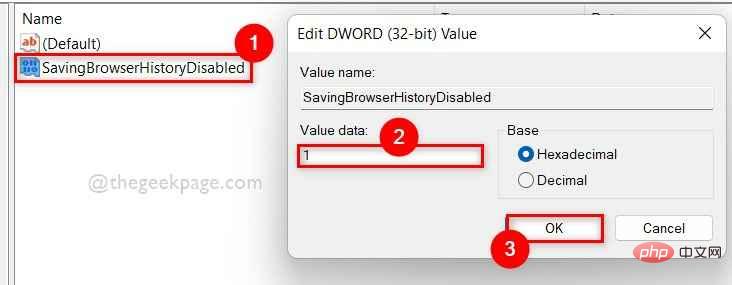
13단계: 완료되면 레지스트리 편집기를 닫고 시스템을 한 번 다시 시작합니다.
14단계: 시스템이 부팅되면 Chrome 브라우저를 사용하여 검색 기록과 데이터가 저장되는지 확인하세요.
이 문제가 해결되기를 바랍니다.
1단계: 키보드에서 Windows 키를 누르고 Registry Editor를 입력합니다.
2단계: 그런 다음 아래와 같이 검색 결과에서 Registry Editor를 선택합니다.
3단계: 계속하려면 UAC 프롬프트에서 “예”를 클릭하세요.
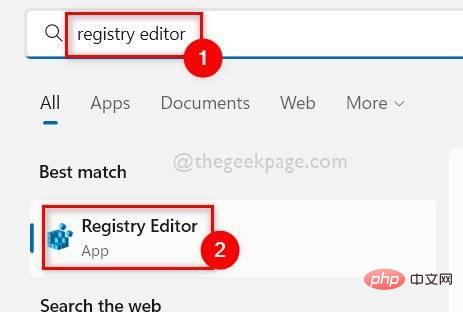
4단계: 주소 표시줄에 다음 경로를 복사하여 붙여넣고 Enter 키를 누릅니다.
HKEY_LOCAL_MACHINE\SOFTWARE\Policies\Microsoft
5단계: Microsoft레지스트리 키를 마우스 오른쪽 버튼으로 클릭하고 새로 만들기 >Key를 선택하여 새 레지스트리 키를 만듭니다.
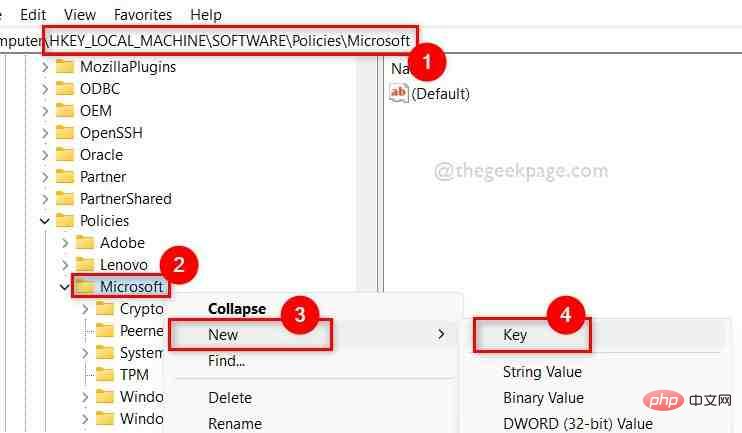
6단계: 이 키의 이름을 Edge로 바꿉니다.
7단계: 그런 다음 Edge레지스트리 키를 마우스 오른쪽 버튼으로 클릭하고 New를 선택한 다음 아래와 같이 컨텍스트 메뉴에서 DWORD(32비트) 값을 클릭합니다.
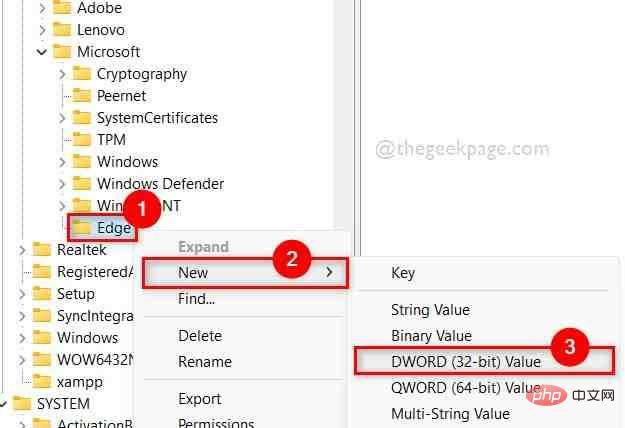
8단계: 이 DWORD의 이름을 SavingBrowserHistoryDisabled로 지정합니다.
9단계: 두 번 클릭하고 열리면 값 데이터에 1을 입력하고 확인을 클릭하세요.
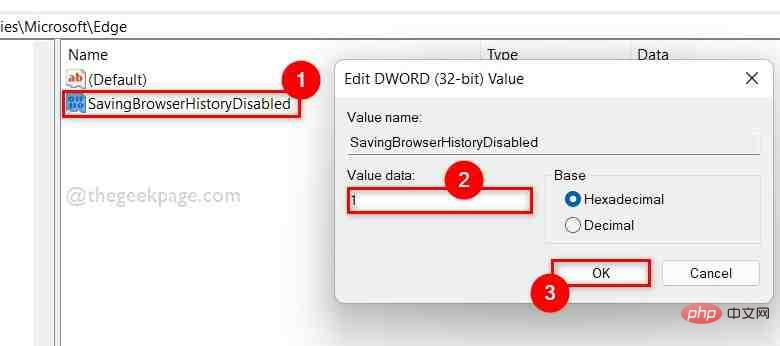
10단계: 레지스트리 편집기 창을 닫습니다.
11단계: 시스템을 다시 시작하고 부팅될 때까지 기다립니다.
이제 Edge 브라우저가 검색 기록을 저장하고 있는지 확인하세요.
위 내용은 Chrome 또는 Edge가 Windows PC에서 검색 기록을 저장하지 못하도록 방지하는 방법의 상세 내용입니다. 자세한 내용은 PHP 중국어 웹사이트의 기타 관련 기사를 참조하세요!